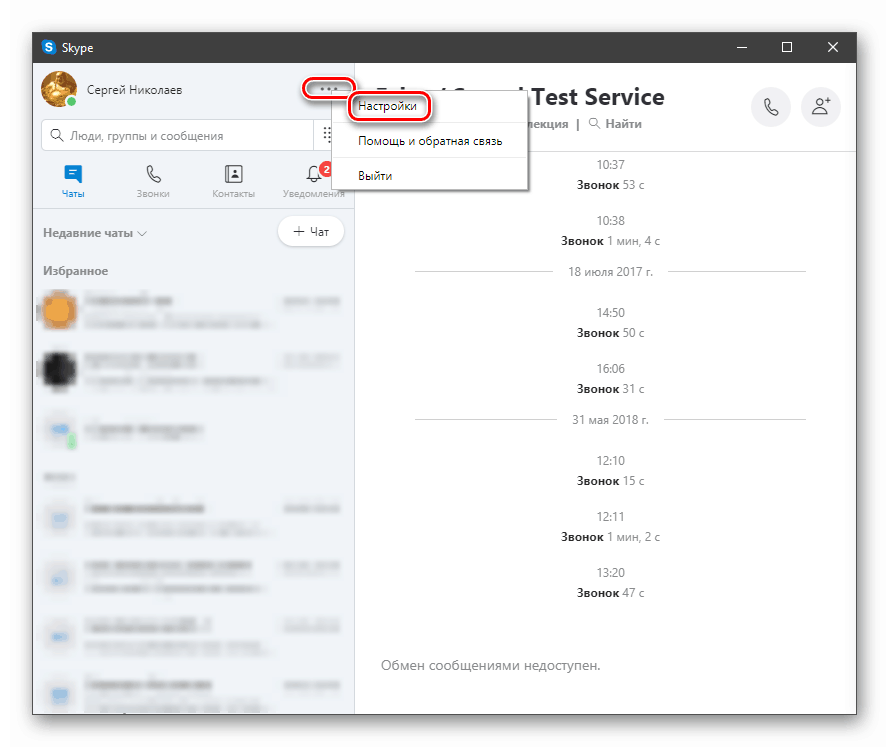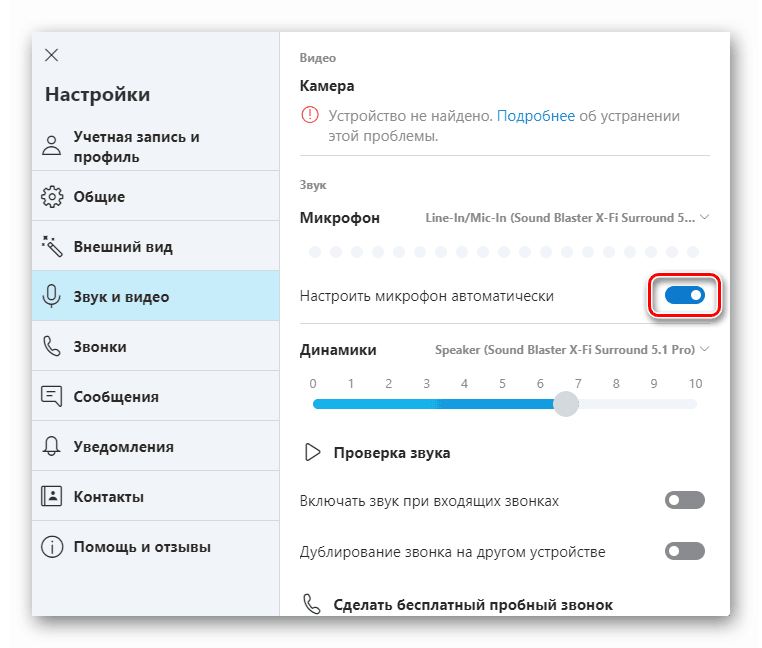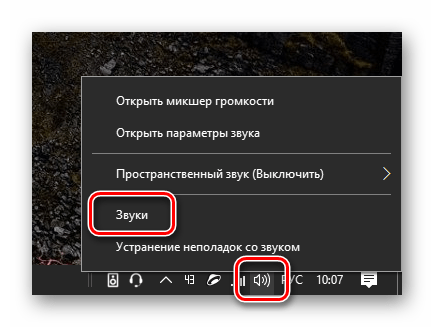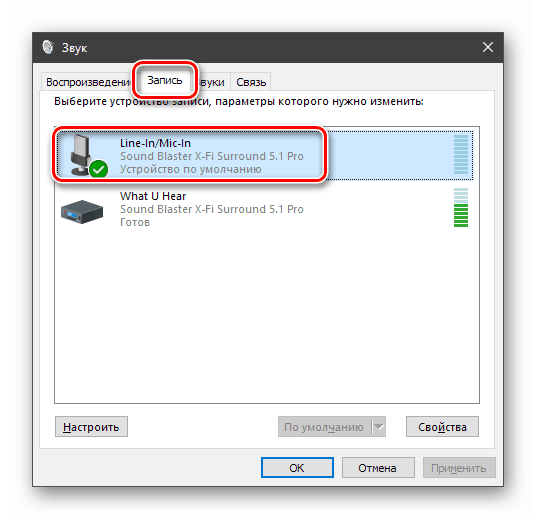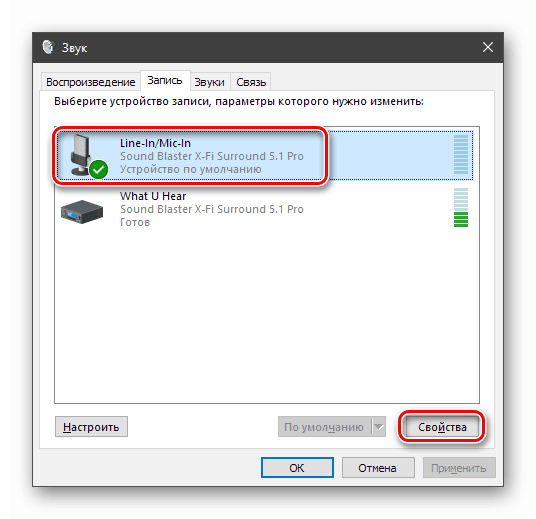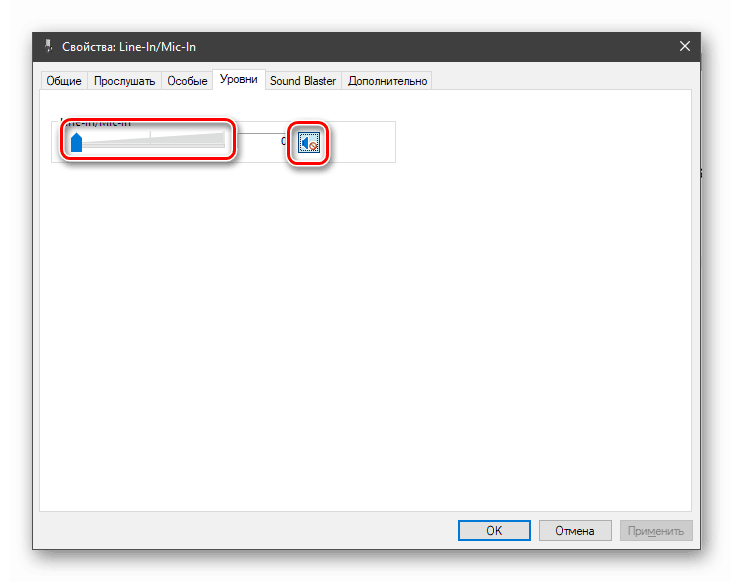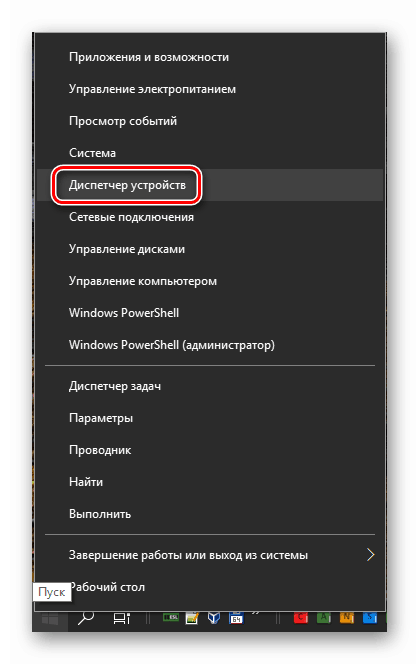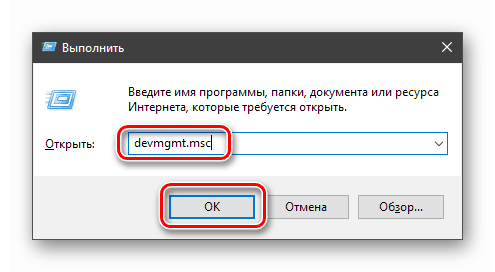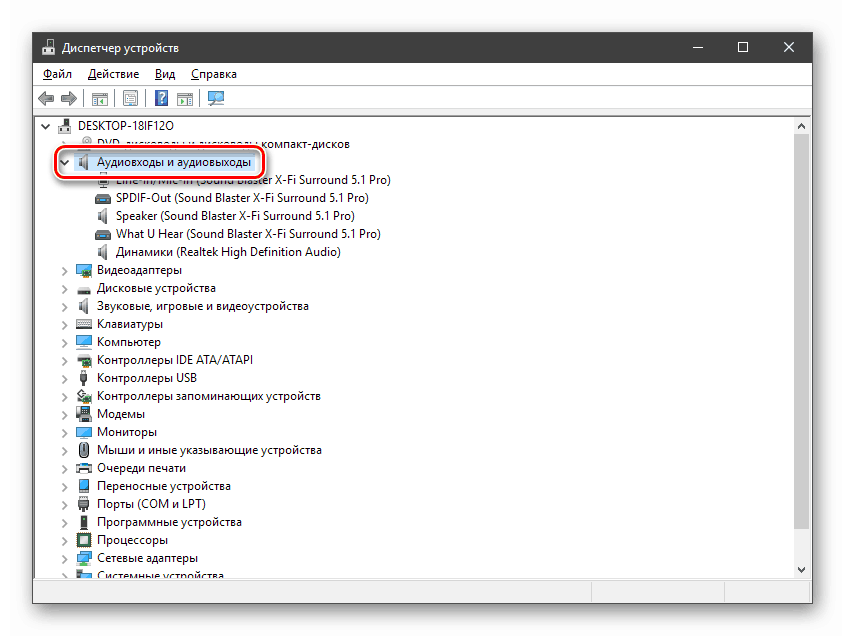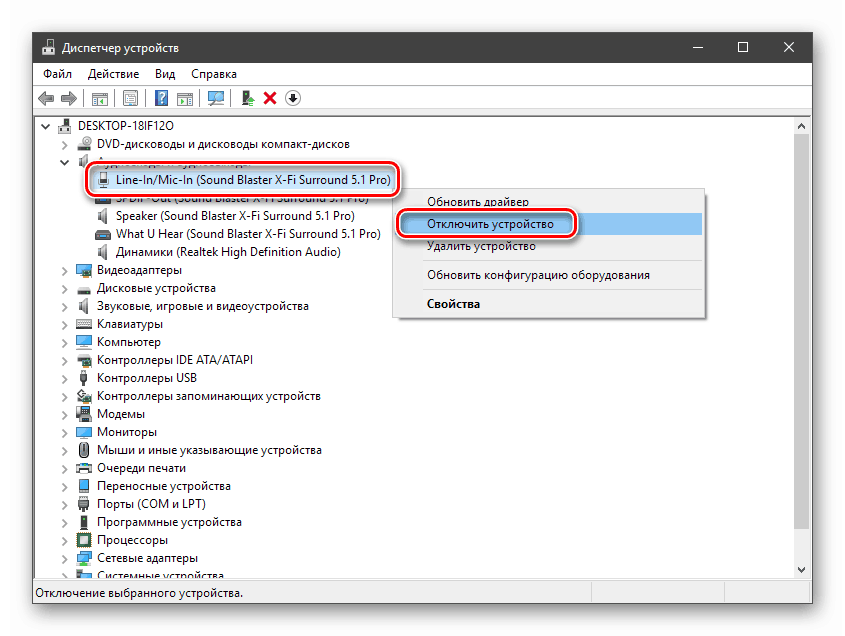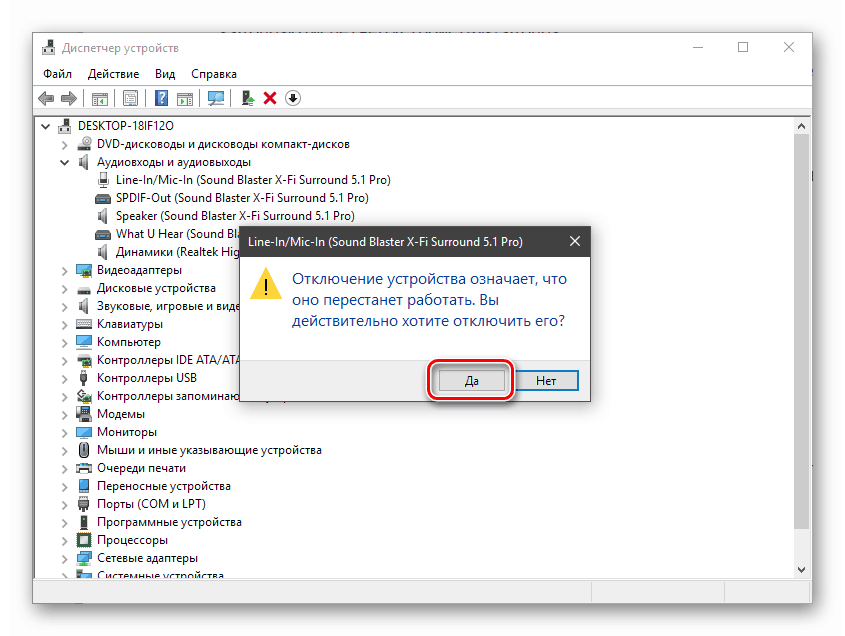Izklopite mikrofon prenosnika
Mikrofon je naprava, s katero lahko komunicirate prek govornih programov ali posebnih virov, pa tudi snemate govor. Vendar lahko postane varnostna luknja, ki svoje skrivnosti prenaša v omrežje. V tem članku bomo govorili o tem, kako utišati mikrofon na prenosniku, ko ta ni potreben.
Vsebina
Izklopi mikrofon na prenosniku
Mikrofon utiša na več načinov. Prvič, lahko uporabite funkcijske tipke, in drugič, glejte programska orodja. Podrobneje razmislimo o vseh možnih možnostih.
Preberite tudi: Kako nastaviti mikrofon na prenosnik
1. način: funkcijske tipke
To je najlažji in najbolj očiten način. Na tipkovnici prenosnika mora biti prisoten poseben ključ, da onemogočite vgrajen mikrofon. Lahko je na ločeni plošči ali v vrsti F1 - F12 .
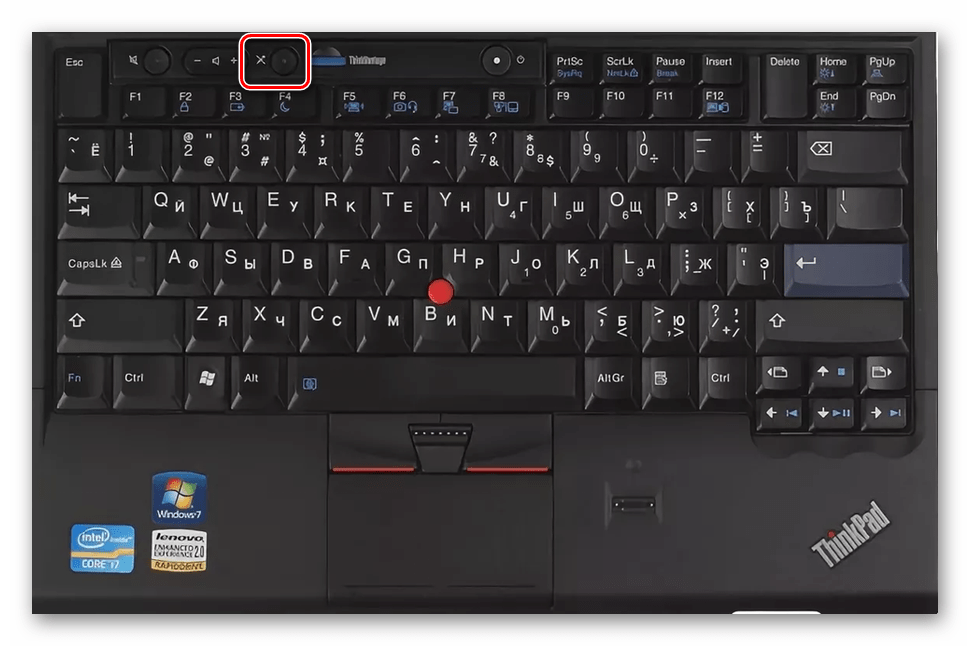
V prvem primeru se izklop izvede s preprostim pritiskom, v drugem pa v kombinaciji s tipko Fn .
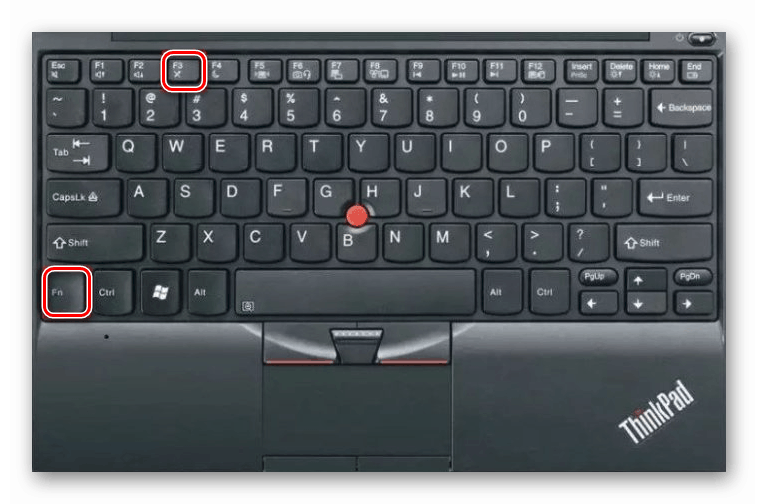
2. način: glasovni programi
Programska oprema, s katero se izvaja glasovna komunikacija, lahko nadzoruje zvočne naprave, povezane v sistem. Razmislite o načinu izklopa zvoka na primeru Skype .
- Odprite program, kliknite na gumb s tremi pikami in pojdite na nastavitve.
![Pojdite na nastavitve programa Skype]()
- Pojdimo na zavihek "Zvok in video" . Tu je treba onemogočiti samodejno krmiljenje mikrofona, določeno v stikalu zaslona.
![Izklopite samodejno krmiljenje mikrofona v Skypeu]()
- Drsnik nivoja odstranimo na nič. Zdaj nihče ne sliši, kaj se dogaja poleg prenosnika.
![Zmanjšanje ravni snemanja mikrofona na nič na Skypeu]()
3. način: Sistemske nastavitve za avdio naprave
Operacijski sistem Windows ima razdelek z nastavitvami zvoka. V njej lahko upravljate zvočne naprave, vključno z mikrofonom. Obstaja še ena možnost onemogočanja uporabe vgrajenih orodij, o čemer bomo govorili tudi v nadaljevanju.
Nastavitve zvoka
- Z desno miškino tipko kliknite zvočnik v sistemski vrstici (tik ob uri) in pojdite na element "Zvoki" .
![Nastavite nastavitev sistemskih zvočnih nastavitev v sistemu Windows 10]()
- Na zavihek gremo s snemalnimi napravami in izberemo mikrofon.
![Izbira mikrofona v sistemskih nastavitvah zvoka v sistemu Windows 10]()
Možna sta dva scenarija. Prvi je znižanje ravni snemanja na nič po analogiji s Skypeom.
- Če izberete mikrofon, pojdite na lastnosti naprave.
![Poiščite lastnosti mikrofona v sistemskih nastavitvah zvoka v sistemu Windows 10]()
- Na zavihku »Levels« premaknite drsnik v levo, dokler se ne ustavi, ali pritisnite gumb z zvočnikom. Za zanesljivost lahko naredite oboje.
![Izklopite mikrofon v lastnostih naprave v nastavitvah sistemskih nastavitev zvoka v sistemu Windows 10]()
Druga možnost je, da napravo odklopite na zavihku "Snemanje" . Tukaj samo kliknite na mikrofon PCM in izberite ustrezen element.
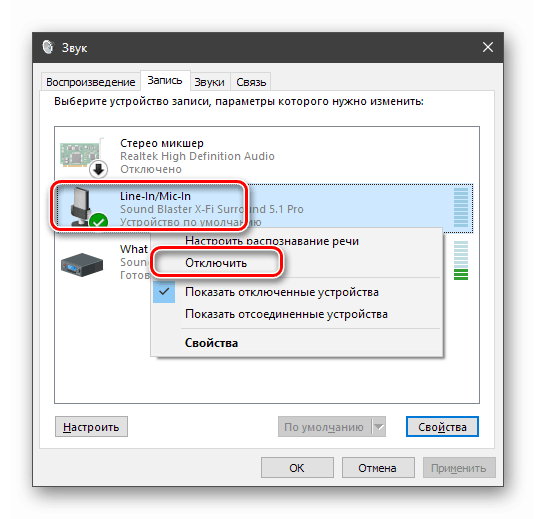
Vklopite ga lahko na enak način, vendar tako, da v kontekstnem meniju izberete drugo postavko.
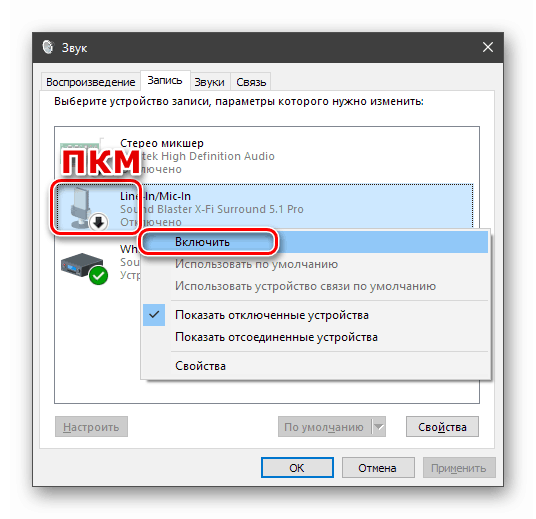
Če je naprava po prekinitvi povezave izginila s seznama, z desnim gumbom miške kliknite prosti prostor in potrdite polje poleg elementa, na katerem so prikazane odklopljene naprave.
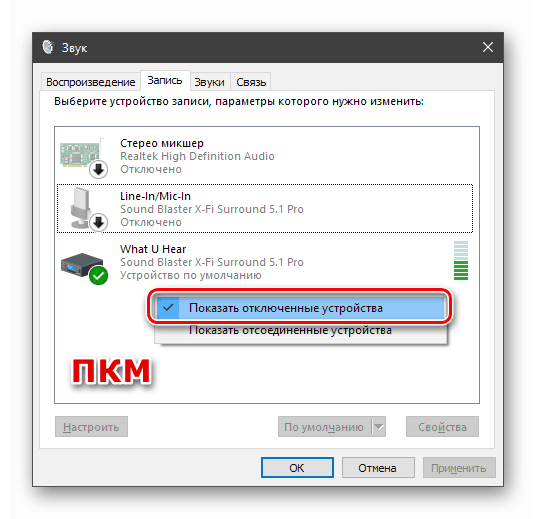
Glej tudi: Kako vklopite , postavi zvok na računalniku
Upravitelj naprav
- Prehod na "Upravitelj naprav" se izvede skozi kontekstni meni gumba "Start" .
![Iz kontekstnega menija gumba Start v oknu 10 preklopite na običajnega upravitelja naprav]()
Enak rezultat lahko dosežete tako, da v vrstici »Zaženi« ( Win + R ) vtipkate spodnji ukaz.
devmgmt.msc![Preklop v standardni upravitelj naprav iz vrstice Run v oknih 10]()
- Odpremo podružnico "Avdio vhodi in zvočni izhodi" .
![Odpiranje podružnice z zvočnimi vhodi in zvočnimi izhodi v upravitelju naprav v sistemu Windows 10]()
- Z desno miškino tipko kliknite mikrofon (lahko ga prepoznate po ikoni ali imenu) in izberite element "Prekini napravo" .
![Izklopite mikrofon v standardnem upravitelju naprav v sistemu Windows 10]()
- Dispečer bo zahteval potrditev izklopa. Kliknite "Da".
![Običajno opozorilo upravitelja naprav o izključitvi mikrofona v sistemu Windows 10]()
Če morate napravo vrniti v uporabnost, jo z RMB znova kliknite na njo in izberite ustrezen element.
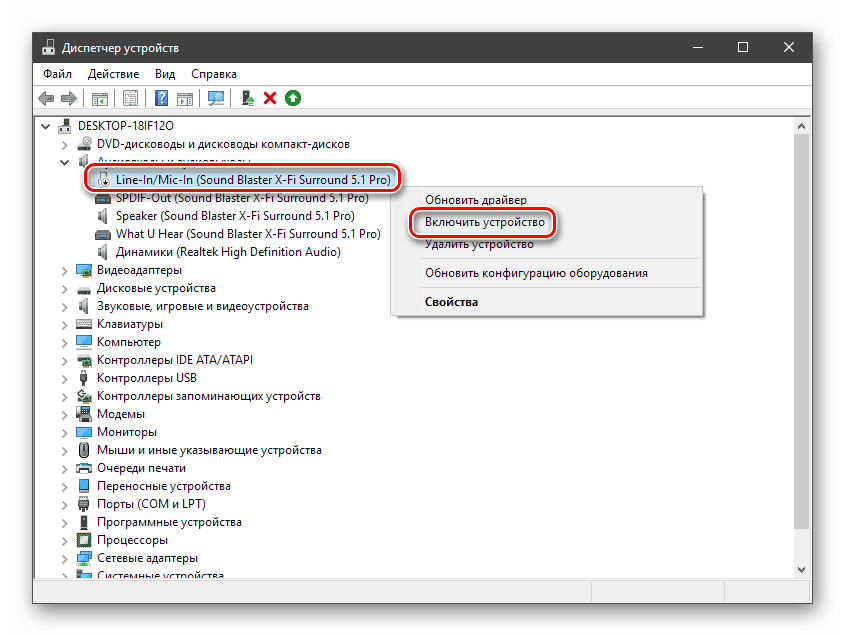
Zaključek
Pregledali smo tri možnosti za izključitev mikrofona na prenosniku. Načini znižanja ravni snemanja imajo pravico do življenja, vendar z varnostnega vidika ne morejo biti popolnoma zanesljivi. Če želite zagotoviti, da zvok ne bo prenesen v omrežje, uporabite "Upravitelj naprav" ali izklopite napravo na zavihku "Snemanje" v sistemskih nastavitvah.